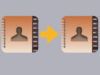Come esportare rubrica Android
Hai acquistato uno smartphone Android “secondario”, da utilizzare per il lavoro, e ti piacerebbe sincronizzare la rubrica di quest’ultimo con quella del tuo smartphone “principale”? Vorresti copiare i contatti che hai salvato sul tuo smartphone Android nella rubrica del tuo iPhone o del tuo computer? Nessun problema, sono lieto di annunciarti che sei capitato nel posto giusto al momento giusto.
Nelle righe successive, infatti, trovi spiegato come esportare rubrica Android su qualsiasi dispositivo e sistema operativo in maniera semplicissima. Ci sono diverse strade che puoi seguire, ad esempio puoi sincronizzare la rubrica di Android con Gmail e collegare il tuo account Google a tutti i dispositivi sui quali desideri importarla, oppure, in alternativa, puoi esportare tutti i contatti della tua rubrica localmente, sotto forma di file VCF e importarli poi sul dispositivo che più preferisci.
Si tratta, in ogni caso, di un gioco da ragazzi. Sta a te scegliere la soluzione più adatta alle tue esigenze e metterla in pratica. Allora che aspetti a passare all’azione? Non c’è ragione di indugiare! Ti assicuro che seguendo le mie istruzioni alla lettera ritroverai tutti i tuoi contatti sul tuo nuovo dispositivo in men che non si dica. Buona lettura e in bocca al lupo per tutto!
Indice
- Come esportare rubrica da Android ad Android
- Come esportare rubrica da Android a iPhone
- Come esportare rubrica Android su PC
- Come esportare rubrica Android su Gmail
- Come esportare rubrica Android con schermo rotto
Come esportare rubrica da Android ad Android

Come ti ho accennato precedentemente, se hai intenzione di esportare la tua rubrica da un telefono Android a un altro telefono su cui è installato lo stesso sistema operativo, hai diverse soluzioni davvero immediate a tua disposizione.
Sincronizzazione con Gmail
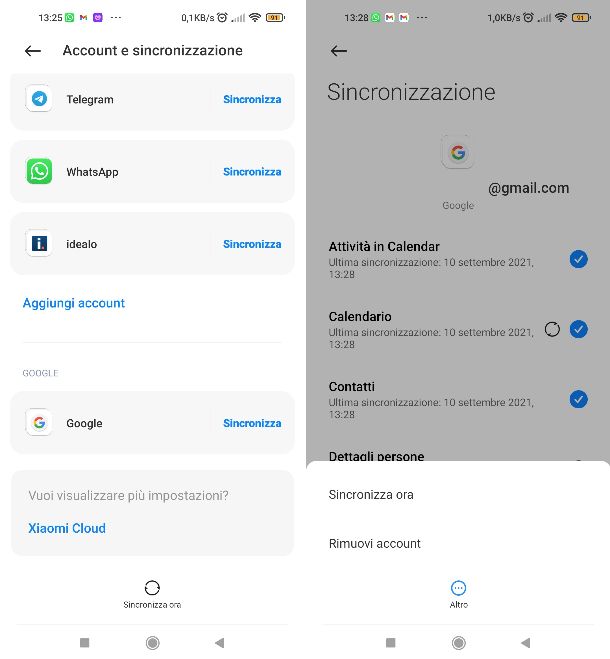
Associando il tuo smartphone a un account Google puoi sincronizzare automaticamente tutti i contatti memorizzati nella rubrica del tuo dispositivo Android con il cloud (quindi alla rubrica di Google che risiede su Internet) e copiarli su qualsiasi dispositivo semplicemente associando quest’ultimo al medesimo account Google. Non solo: in questo modo, i contatti resteranno sincronizzati, quindi le modifiche alla rubrica fatte da qualsiasi device connesso all’account Google verranno riportate automaticamente anche sugli altri.
Di solito, l’associazione di uno smartphone Android a un account Google avviene durante la prima configurazione del dispositivo, ossia quando quest’ultimo viene acceso per la prima volta e collegato a Internet. Se hai già effettuato questa configurazione, la sincronizzazione dei contatti dovrebbe essere già attiva per impostazione predefinita.
Per verificare che sia effettivamente così, devi accedere alle impostazioni di Android (per fare ciò, ti basta un tap sull’icona dell’ingranaggio che trovi nell’area di notifica, nella schermata home o nel menu delle app). Successivamente, scorri la lista delle voci e premi sulla dicitura Account (su alcuni dispositivi questa voce potrebbe essere sostituita dalla dicitura Account e sincronizzazione). Fai tap, dunque, sulla voce Google e, a questo punto, seleziona il tuo account Google tra quelli presenti.
Per procedere, premi poi sulla voce Contatti e, infine, premi sul pulsante … posto in basso e seleziona la voce Sincronizza ora dal menu che si apre. Su alcuni dispositivi Android basta spostare su ON la levetta dell’interruttore posto accanto alla voce Contatti; su altri dispositivi ancora, per procedere, dopo aver premuto sulla voce Account o la voce Account e sincronizzazione, potrebbe essere necessario premere sull’interruttore situato accanto alla dicitura Sincronizza dati automaticamente.
Qualora tu non abbia ancora collegato un account Google al tuo telefono Android, torna alle impostazioni di sistema, fai tap sulla voce Account (o la voce Account e sincronizzazione) e, da qui, fai tap sulla dicitura Aggiungi account. Premi, dunque, sulla voce Google e, se necessario, verifica la tua identità con impronta digitale, riconoscimento del volto o inserendo codice/sequenza di sblocco.
Successivamente, inserisci le credenziali d’accesso al tuo account Google negli appositi campi (non le ricordi? Allora dai un’occhiata al mio tutorial su come recuperare account Google). Infine, accertati che la sincronizzazione dei contatti sia attiva ripetendo i passaggi di cui sopra. Dopo aver ultimato questi passaggi, per ritrovare i tuoi contatti sul nuovo dispositivo che intendi utilizzare, ti basterà aggiungere l’account Google sul quale hai sincronizzato i contatti come ti ho indicato sopra e assicurarti di attivare la levetta relativa alla sincronizzazione della rubrica (sempre come visto prima).
File VCF
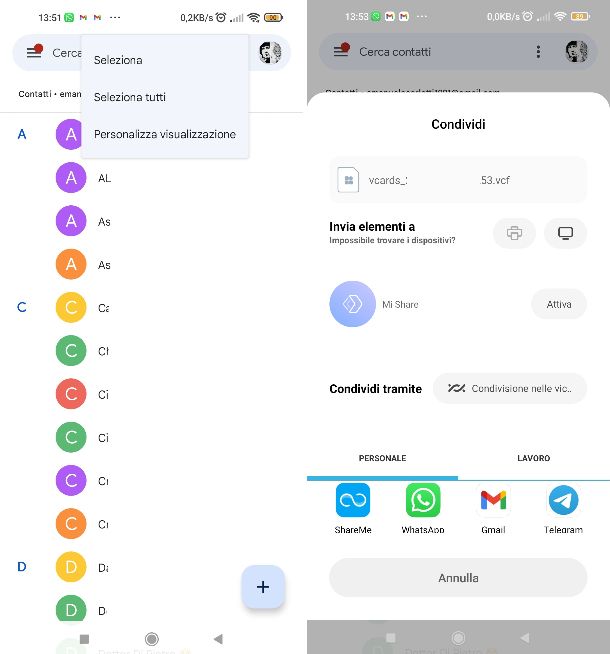
Se vuoi esportare la rubrica di Android su un altro smartphone o un tablet (o anche un computer) puoi creare un file VCF con tutti i tuoi contatti. I file VCF sono dei file “universali” che possono essere importati in qualsiasi applicazione o dispositivo per copiare in quest’ultimo nominativi, email, numeri di telefono, indirizzi e altre informazioni contenute nella rubrica.
Per copiare la rubrica di Android in un file VCF puoi utilizzare l’applicazione Contatti di Google (che userò io per il tutorial) o quella analoga inclusa nel tuo smartphone/tablet (anche se alcune voci di menu potrebbero cambiare).
Dunque, premi sul pulsante ⁝ situato in alto a destra, accanto alla foto profilo del tuo account Google, e, da qui, premi sulla voce Seleziona tutti; oppure, se vuoi trasferire solo alcuni nominativi, premi sulla voce Seleziona e poi, di volta in volta, fai tap sui contatti che desideri esportare.
Successivamente, premi sull’icona della condivisione (i tre pallini interconnessi) e, nella schermata che si apre, fai tap sul logo relativo al metodo di condivisione che preferisci per auto-inviarti il file (es. un’email con Gmail, un messaggio su WhatsApp o Telegram e così via).
Una volta effettuati questi passaggi, impugna il telefono sul quale desideri importare i contatti, apri il servizio o l’applicazione che hai scelto di utilizzare per la condivisione e fai tap sull’allegato del messaggio che ti sei auto-inviato contenente il file VCF con i tuoi contatti, in modo da salvarlo nella cartella dei download.
Una volta aperto il file VCF dovrai selezionare il nome del tuo account Google per importarvi i contatti oppure, in alternativa, potrai importare i contatti sull’account del tuo dispositivo (es. Mi Account) e il gioco è fatto.
In alternativa, apri l’app Contatti, vai nelle Impostazioni, seleziona la dicitura Importa e, per concludere, seleziona l’opzione File .vcf e premi sul pulsante OK.
Vuoi copiare i contatti della rubrica direttamente sul tuo account Google o sulla SIM del tuo dispositivo? Nulla di più semplice. Apri nuovamente l’app Contatti, fai tap sul pulsante ≡ collocato in alto a sinistra e vai su Impostazioni > Esporta. A questo punto, seleziona l’opzione a te più congeniale (Account Google o SIM) e, infine, premi sulle voci Esporta in file .vcf e Salva. Più facile di così?!
Vuoi trasferire i contatti da un dispositivo che non ha accesso ai servizi Google? In questo caso ti consiglio di utilizzare l’applicazione Phone Clone sviluppata da HUAWEI (quest’ultima è presente sia su Play Store sia sugli store alternativi). Phone Clone ti permetterà di copiare in modo rapido e immediato i contatti (e non solo) memorizzati su uno smartphone Android sulla rubrica di un altro smartphone Android tramite codice QR. Per ulteriori dettagli al riguardo ti rimando alla mia guida su come funziona Phone Clone.
Come esportare rubrica da Android a iPhone

Dopo aver utilizzato a lungo un telefono Android hai deciso di iniziare a utilizzare un iPhone e hai intenzione di trasferire su quest’ultimo i contatti memorizzati sul tuo “vecchio” dispositivo? Non c’è problema, segui i passaggi che trovi qui in basso, le procedure sono davvero semplici e simili a quelle già viste finora.
Sincronizzazione con Gmail
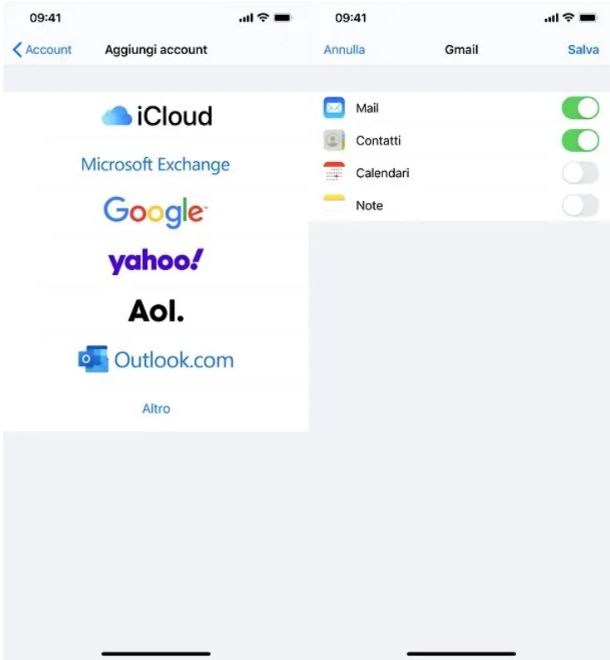
Aggiungere su iPhone lo stesso account associato sul tuo smartphone Android ti permetterà di importare e sincronizzare automaticamente i contatti memorizzati sulla rubrica di Android. La condizione affinché ciò sia possibile, tuttavia, è che, ovviamente, la rubrica di Android deve essere a sua volta sincronizzata con il tuo account Google.
Per effettuare questo passaggio preliminare ti basta seguire passo passo le istruzioni che ti ho elencato in questo capitolo della guida che si trovai leggendo. Una volta ultimato il passaggio preliminare della sincronizzazione contatti di Android sull’account Google puoi procedere utilizzando il tuo iPhone. Su quest’ultimo devi aggiungere l’account Google sul quale hai sincronizzato i contatti.
Apri, dunque, le impostazioni di iOS premendo sull’icona dell’ingranaggio presente nella schermata home o nella Libreria app. Successivamente, se sul tuo “melafonino” è installato iOS 14 e le versioni successive di quest’ultimo, premi sulle voci Contatti > Account Aggiungi account; altrimenti, se il tuo telefono ha una versione precedente di iOS, vai su Password e account > Aggiungi account.
Scegli, quindi, il logo di Google, autorizza l’apertura della schermata di login premendo sull’apposito pulsante e accedi al tuo account Google inserendo le relative credenziali negli appositi campi.
In conclusione, fai tap sull’interruttore posto accanto alla voce Contatti, per spostarne la levetta su ON, e premi sul pulsante Salva che si trova in alto a destra. Sei a buon punto: per procedere, ora, devi impostare la rubrica di Google come rubrica predefinita (in questo modo, i nuovi contatti creati verranno automaticamente memorizzati su quest’ultima).
Per effettuare questo passaggio, apri nuovamente le impostazioni del tuo telefono, premi sulla voce Contatti > Account > Account predefinito e fai tap sulla voce Gmail. Perfetto! Hai appena fatto tutto quello che c’era da fare.
Come dici? Hai già aggiunto un account Google sul tuo iPhone e vorresti verificare se la sincronizzazione dei contatti sia effettivamente attiva? In tal caso, se sul tuo dispositivo è installato iOS 14 o una versione successiva vai su Impostazioni > Contatti > Account; altrimenti, vai su Impostazioni > Password e account.
A questo punto, fai tap sulla voce Gmail e controlla se l’interruttore posto in corrispondenza della voce Contatti è attivo. Qualora non fosse così, rimedia premendo su di esso e il gioco è fatto. Con la procedura che ti ho appena descritto tutti i tuoi contatti memorizzati su Google saranno automaticamente memorizzati anche sul tuo iPhone.
Nota bene: questa procedura copia su iPhone i contatti di Google, ma non porta i vecchi contatti già presenti eventualmente su iPhone sulla rubrica di Google (verranno salvati solo quelli nuovi creati da questo momento in poi, se hai impostato la rubrica di Gmail come predefinita). Se vuoi effettuare anche il passaggio inverso, ossia trasferire i vecchi contatti dal tuo iPhone al tuo account Google, dovrai esportare questi ultimi in un file VCF o in un file CSV e importarli con l’apposito pannello contatti Google di cui ti parlerò più avanti. Per altri dettagli su queste procedure dai un’occhiata ai miei tutorial su come trasferire contatti da iPhone a Gmail e come passare i contatti da Android a iPhone.
File VCF
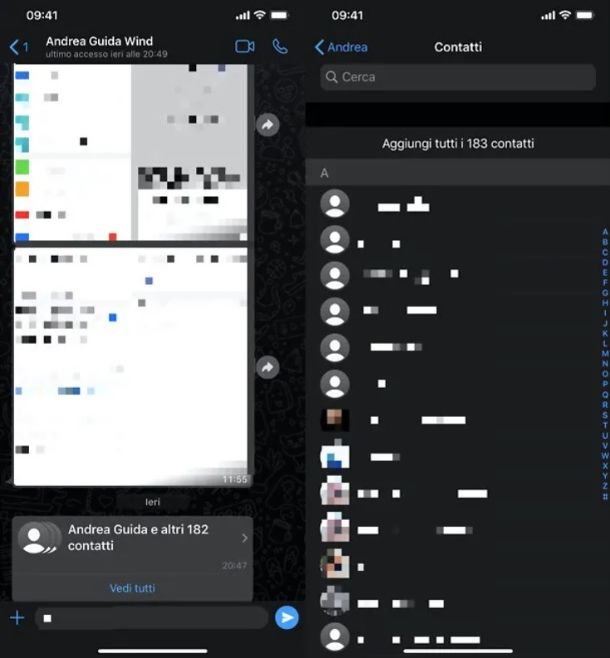
Per importare su iPhone i contatti di Android puoi anche “prelevarli” da un file VCF sul quale sono stati precedentemente memorizzati. Ti ho spiegato nell’analogo capitolo su Android come creare e condividere questo tipo di file. Una volta che hai ottenuto il file VCF succitato, inviatelo via email.
Successivamente, tutto quello che devi fare è aprire Mail su iPhone, premere sull’icona del file [nomefile].vcf presente nel messaggio che ti sei auto-inviato e, in seguito, fare tap sulla dicitura Aggiungi tutti i [numero] contatti.
Visto com’è stato facile? Ora potrai ritrovare tutti i contatti contenuti nel file direttamente nella rubrica di iOS. Ti faccio presente, tuttavia, che questa procedura non implica che la rubrica di Android o quella del tuo account Google siano sincronizzate con il tuo iPhone. Va da sé, dunque, che, se apporterai modifiche ai contatti della rubrica di Android o quella memorizzata sul tuo account Google, non le ritroverai poi su iPhone. Per trasferire i contatti modificati su Android, dovrai, pertanto, ripetere i passaggi di cui sopra.
Come esportare rubrica Android su PC

Ti stai domandando come esportare rubrica Android su un computer e magari temi che, in questo caso, siano necessarie una miriade di operazioni complesse e tediose da compiere per riuscire in questo intento? Niente affatto! Le procedure non sono più impegnative di quelle viste su smartphone. Trovi tutti i dettagli qui in basso.
Sincronizzazione con Gmail
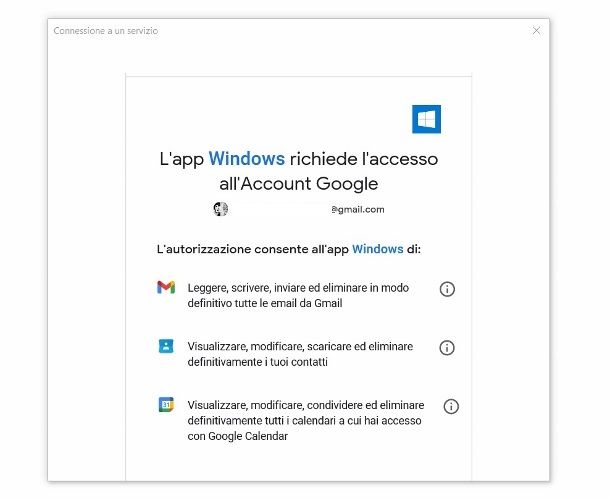
Hai sincronizzato i contatti memorizzati sulla rubrica del tuo telefono Android con il tuo account Google come ti ho indicato in questo capitolo? Sì? Ottimo! Allora, in tal caso, i contatti saranno sincronizzati anche con Gmail, il servizio di posta elettronica del colosso di Mountain View e potrai importarli su computer (e da qui su servizi come Outlook e Thunderbird, ecc.)
Per fare ciò, dovrai aggiungere il tuo account Gmail sul PC sul quale intendi importare i contatti. Su Windows 10 e successivi, clicca sul pulsante Start (quello con la bandierina di Windows) che trovi in basso a sinistra, sulla barra delle applicazioni.
Clicca, quindi, sull’icona dell’ingranaggio situata in basso a sinistra e, una volta che si è aperta la schermata delle Impostazioni di Windows, vai su Account > Posta elettronica e account > Aggiungi un account > Google. Inserisci, dunque, le tue credenziali di accesso negli appositi campi di compilazione e, infine, premi sul pulsante Consenti per permettere a Windows di accedere alle informazioni del tuo account Google, inclusi i tuoi contatti. Facile, vero?
Quello che utilizzi è un Mac? Allora fai in questo modo: innanzitutto apri le Preferenze di sistema premendo sull’icona dell’ingranaggio che puoi trovare sul Dock, nel Launchpad o nella cartella Applicazioni. Dopodiché, vai su Account Internet > Google > Apri il browser. Successivamente, inserisci i dati di accesso del tuo account e accertati, che nella finestra che si apre dopo aver effettuato il login sia selezionata la voce Contatti (se così non fosse fai clic sulla casella posta accanto a questa voce).
In conclusione, premi sul pulsante Fine. Perfetto! Ora ritroverai i tuoi contatti di Android anche sul tuo computer. Per altri dettagli su questa procedura ti invito a leggere il mio tutorial su come sincronizzare rubrica con Gmail.
File VCF e CSV
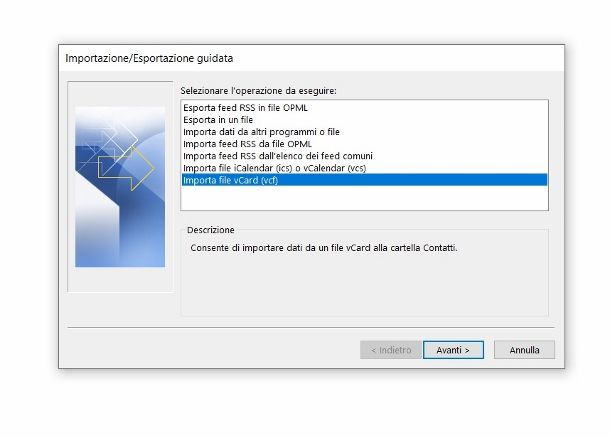
Come ti ho spiegato precedentemente, i contatti memorizzati sulla rubrica di Android possono essere “accorpati” in un file VCF. I contatti in questo tipo di file possono essere poi importati direttamente in vari client di posta elettronica (es. Posta, Outlook o Apple Mail) aprendo i file VCF stessi (in molti casi, i file VCF vengono menzionati dai programmi di posta elettronica con il termine “vCard”).
Se utilizzi Outlook e vuoi importare un file VCF (trovi spiegato in questo capitolo come crearne uno) vai ad esempio nel menu File > Apri ed esporta > Importa/esporta > Importa file vCard (vcf) e seleziona il file da importare. Per tutti gli altri dettagli su questa procedura e come effettuarla su altri client di posta elettronica dai uno sguardo al mio tutorial su come aprire file VCF.
Come dici? Il client di posta elettronica che usi abitualmente, tra le varie opzioni di importazione contatti, non fa riferimento ai file VCF ma a quelli CSV? Tranquillo: puoi ottenere questo tipo di file semplicemente convertendo in quest’ultimo formato il file VCF che hai creato con i tuoi contatti.
Come? In vari modi, ma il mio consiglio è quello di utilizzare Free VCF file to CSV Converter. Si tratta di un semplicissimo strumento per Microsoft Excel che ti dà la possibilità di aprire i file VCF sul celebre programma dei fogli di calcolo di Windows e salvare il documento proprio in formato CSV. Per i dettagli sull’utilizzo di questo utile strumento consulta lo stesso tutorial sull’apertura dei VCF che ti ho linkato sopra.
Come esportare rubrica Android su Gmail
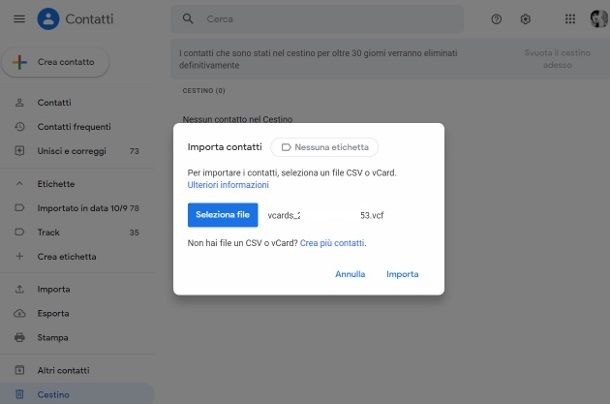
Vorresti sincronizzare i contatti della rubrica del tuo telefono Android anche su Gmail? Nessun problema, per farlo ti è sufficiente seguire alla lettera le indicazioni che ti ho fornito in questo capitolo della guida. Attivando la sincronizzazione tra dispositivo Android e account Google, infatti, saranno automaticamente anche sincronizzati in Gmail i contatti dello smartphone.
Ad ogni modo, Google ti offre anche la possibilità di importare manualmente i contatti contenuti in un file VCF o in un file CSV (ti ho parlato di questi ultimi qui) in modo da aggiungerli a quelli già memorizzati sul tuo account. Sei curioso di sapere come effettuare quest’operazione? Te lo spiego volentieri: per prima cosa apri il pannello Web dei contatti Google (si tratta, in sostanza, di uno strumento sul quale visualizzare la propria rubrica virtuale del proprio account, molto simile all’app Contatti di cui ti ho parlato prima) e, se necessario, effettua l’accesso al tuo account.
Fatto ciò, clicca sulla voce Importa che vedi a sinistra e, nel riquadro che si apre, premi sul pulsante Seleziona file. A questo punto, scegli dal tuo dispositivo un file in formato VCF o CSV per importarne i contatti e, poi, premi sul pulsante Importa. Non potrebbe essere più semplice, non credi? Per ulteriori chiarimenti su questa procedura ti consiglio questa guida su come importare VCF su Gmail.
Come esportare rubrica Android con schermo rotto

Dopo una caduta accidentale, sfortunatamente, lo schermo del tuo telefono Android sul quale erano salvati tutti i tuoi contatti si è rotto e vorresti sapere come copiare questi ultimi su un altro dispositivo?
Potresti innanzitutto provare a recuperare i contatti dalla scheda SIM inserendo quest’ultima su un altro telefono Android e utilizzando l’app Contatti di cui ti ho parlato al terzo capitolo della guida. Ad ogni modo, ti ho parlato in modo approfondito di come comportarti in questi casi nel mio tutorial su come recuperare dati da uno smartphone rotto.

Autore
Salvatore Aranzulla
Salvatore Aranzulla è il blogger e divulgatore informatico più letto in Italia. Noto per aver scoperto delle vulnerabilità nei siti di Google e Microsoft. Collabora con riviste di informatica e cura la rubrica tecnologica del quotidiano Il Messaggero. È il fondatore di Aranzulla.it, uno dei trenta siti più visitati d'Italia, nel quale risponde con semplicità a migliaia di dubbi di tipo informatico. Ha pubblicato per Mondadori e Mondadori Informatica.